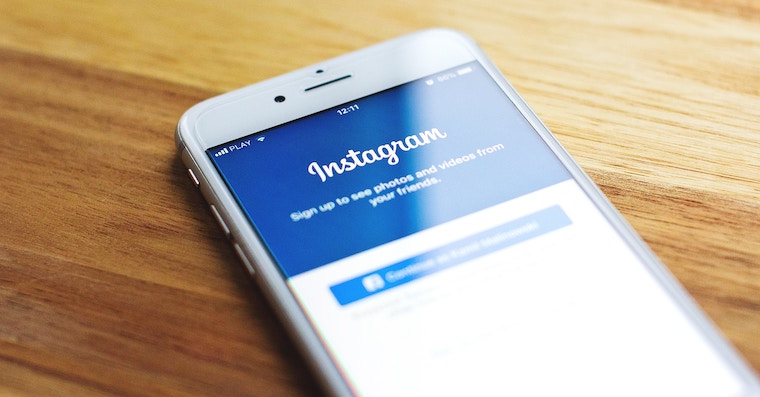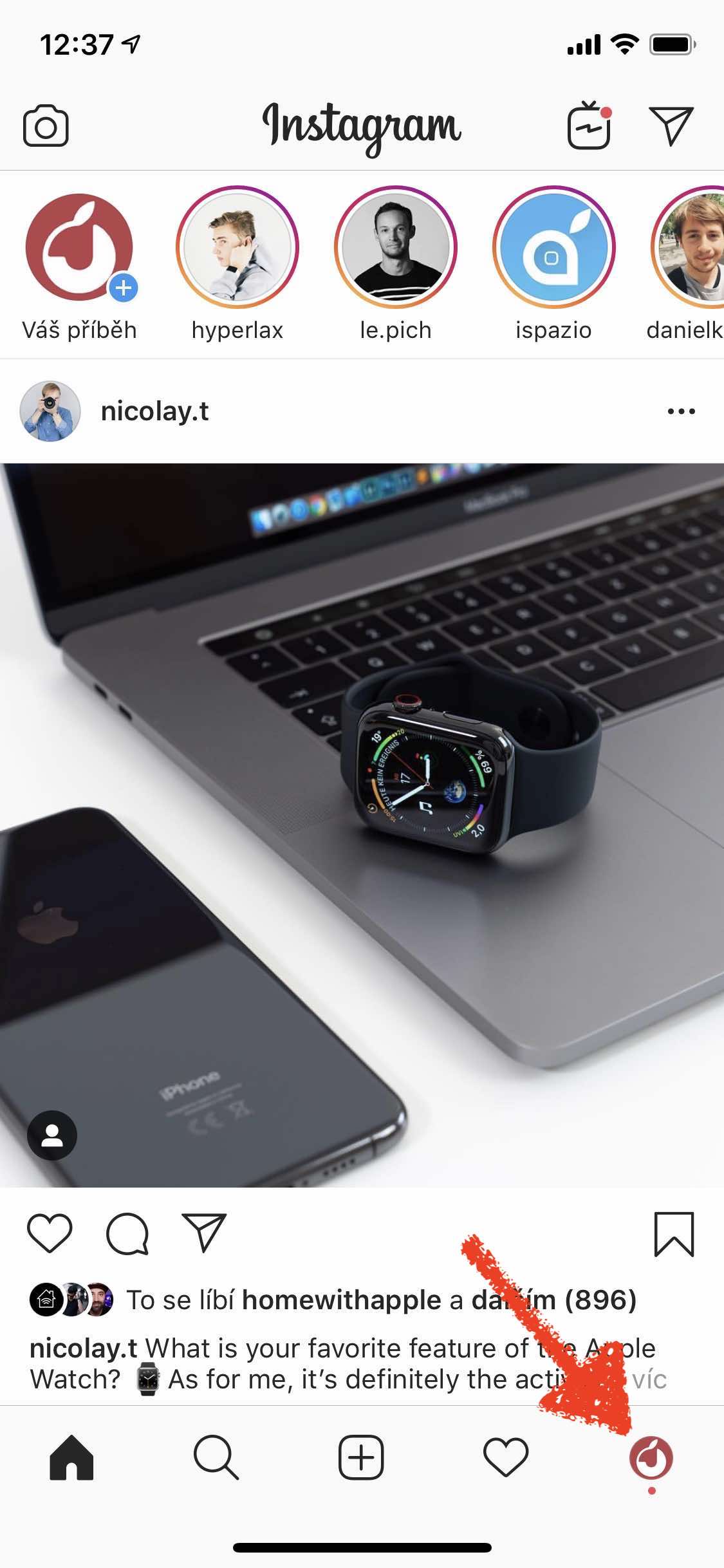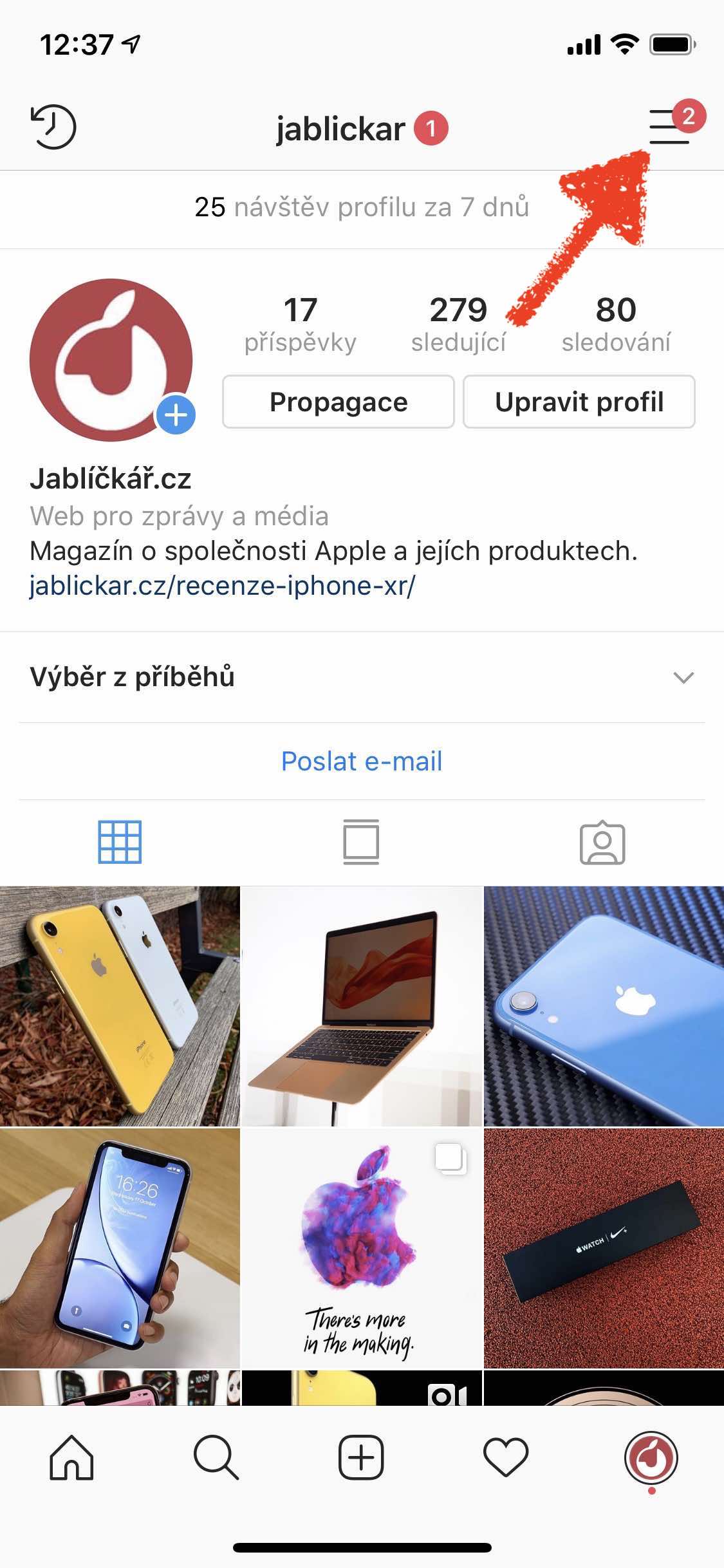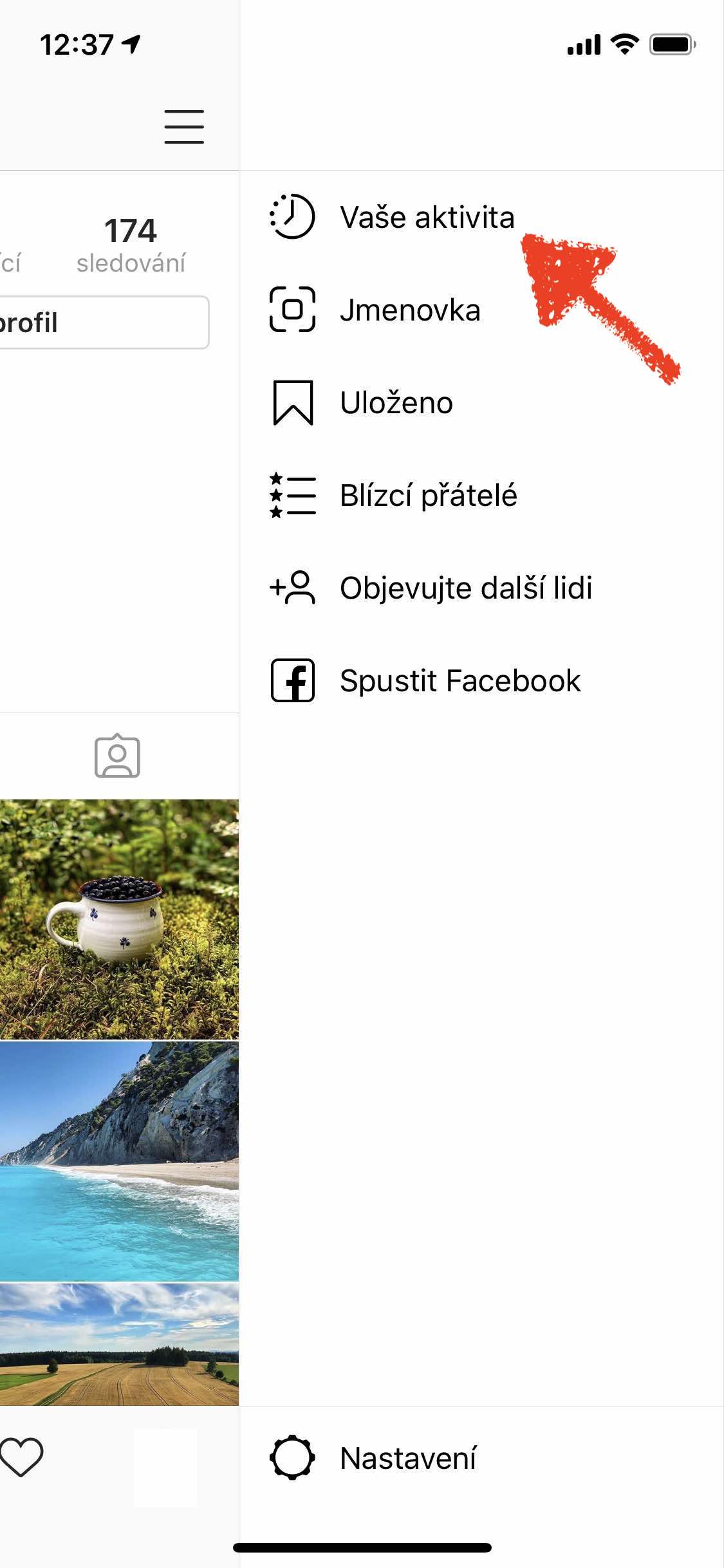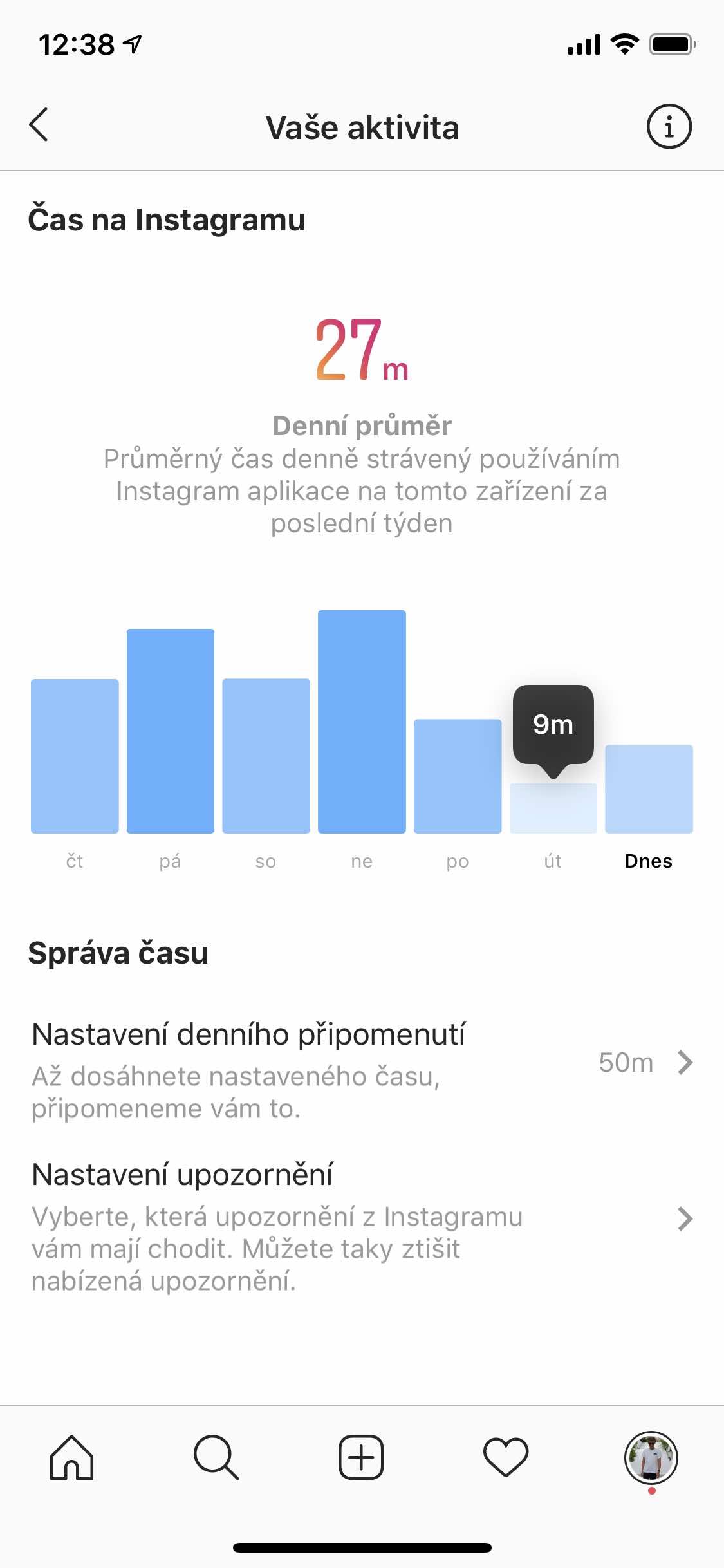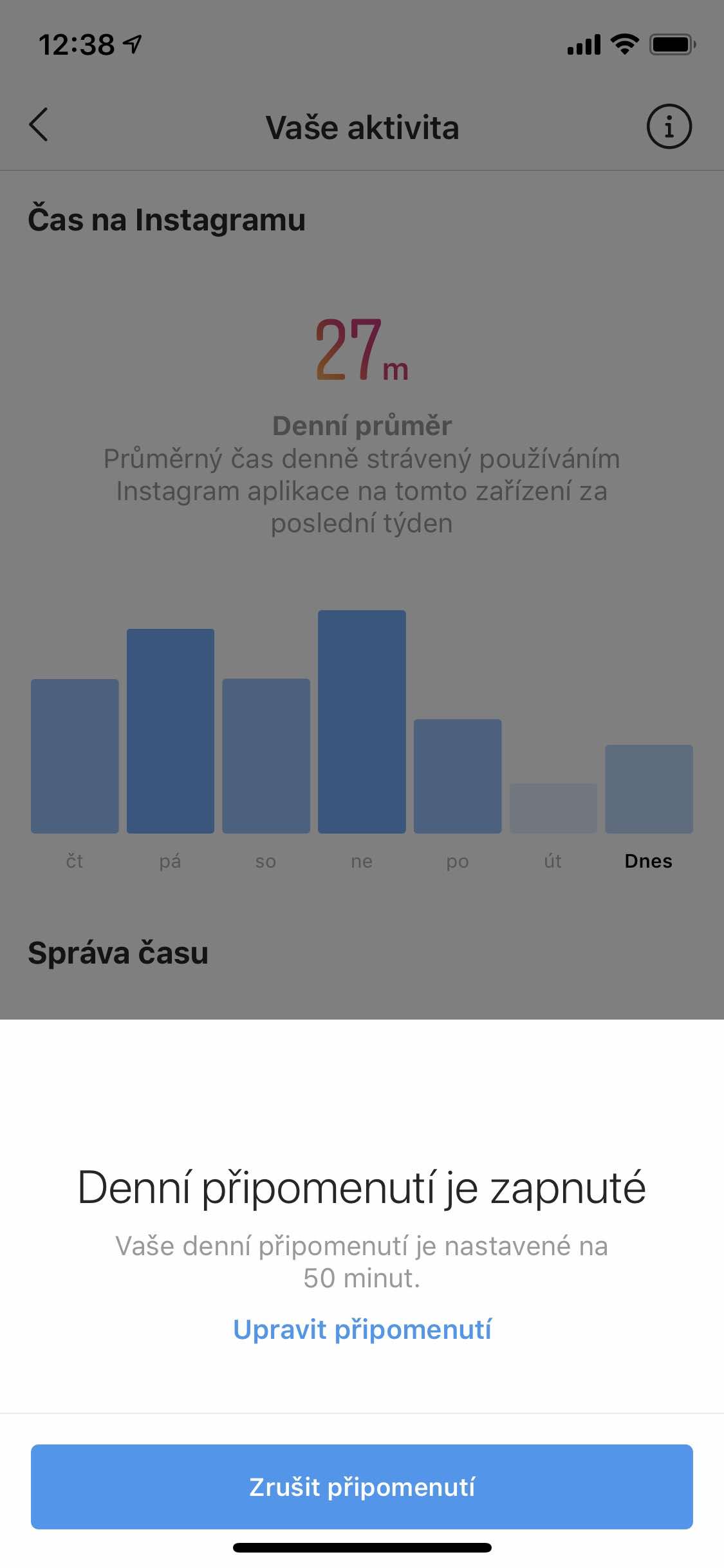De afgelopen jaren was Instagram letterlijk een paradijs voor ‘verslaafden’ op sociale netwerken. In sommige gevallen zouden zelfs de aanhalingstekens uit de vorige zin niet nodig zijn, zoals de makers van de diensten zelf beseffen. Daarom heeft Instagram onlangs een functie aan de gelijknamige app toegevoegd, waarmee gebruikers eenvoudig kunnen zien hoeveel minuten tot uren ze per dag besteden aan het bekijken van berichten en eventueel een herinnering kunnen instellen wanneer de opgegeven limiet wordt overschreden. De meeste gebruikers weten vaak niet eens dat de genoemde statistieken door de applicatie worden aangeboden, dus laten we u laten zien waar ze verborgen zijn.
De nieuwe Instagram-functie is een soort ingekorte versie van Screen Time uit iOS 12. Maar terwijl Apples Activiteitenoverzicht uitgebreide statistieken biedt over iPhone- of iPad-gebruik, toont de functie Jouw activiteit op het sociale netwerk van Facebook alleen het aantal minuten dat is doorgebracht in de app over de afgelopen zeven dagen per dag, daggemiddelde en de mogelijkheid om een herinnering in te stellen wanneer je de door jou opgegeven limiet overschrijdt. De tijd die op Instagram wordt doorgebracht, begint te tellen vanaf het moment dat de applicatie wordt gestart en eindigt op het moment dat deze wordt gesloten of naar een andere applicatie wordt overgeschakeld.
Het zou kunnen interesseer je

Als je een overzicht van je activiteit wilt zien, open je gewoon de app Instagram, schakel over naar de jouwe profil (icoontje met jouw foto rechtsonder), klik rechtsboven menupictogram (drie horizontale lijnen onder elkaar) en kies hier Jouw activiteit. U krijgt een heel eenvoudig overzicht van het netwerkgebruik in relatie tot een specifiek profiel. Als je het item Jouw activiteit in het menu mist, hoef je je geen zorgen te maken, omdat Instagram de functie geleidelijk aan uitbreidt en het daarom enige tijd zal duren voordat deze iedereen bereikt. Bijvoorbeeld met ons officiële profiel @jablickar het activiteitenoverzicht is momenteel niet beschikbaar.
Als je een drastischer maatregel wilt nemen en Instagram na een bepaalde gebruiksperiode wilt uitschakelen, raden we je aan de functie Schermtijd in iOS 12 te gebruiken (Instellingen -> Schermtijd). Hier kunt u limieten instellen voor applicaties uit een specifieke sectie, d.w.z. voor sociale netwerken zoals Instagram, Facebook, Twitter, enz. Zodra u de opgegeven limiet overschrijdt, zal de applicatie niet meer beschikbaar zijn of bij het starten verschijnt er een melding dat de ingestelde limiet al is opgebruikt. Hoewel het mogelijk is om de waarschuwing te negeren, is het nog steeds een redelijk overtuigende methode om ongezond frequent kijken naar sociale netwerken te voorkomen.